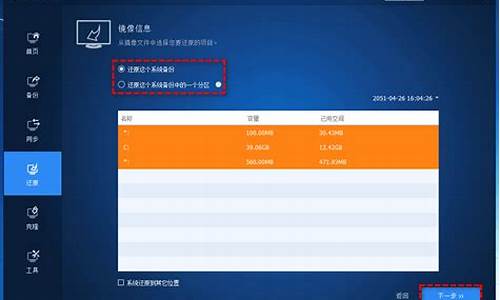删除电脑系统c盘文件怎么删-删除电脑系统c盘文件
1.电脑c盘哪些文件可以删除
2.怎么清理电脑c盘垃圾文件
3.电脑中C盘文件过多,如何清除没用的垃圾文件?
4.电脑C盘怎么除了系统以外全部清理。
5.如何将系统文件从c盘中删除呢?
电脑c盘哪些文件可以删除

可以删除c盘中的Help、Backup、Temp、Download文件夹。鼠标右键单击c盘,选择属性-磁盘清理-清理系统文件,系统清理出来的文件都可以删除,勾选要删除的文件,最后点击确定即可。
华硕F554L
WIN10教育版
本地磁盘C
1、首先我们在电脑桌面找到“计算机”图标(有的可能是我的电脑)双击左键打开。
2、我们在打开的页面中找到“本地磁盘C”,然后右键单击。
3、右键单击以后会出现一个菜单,我们在菜单的最底部扎到“属性”选项并点击。
4、在打开的本地磁盘C属性中找到常规选项,点击“磁盘清理”。
5、然后会弹出一个小对话框,这是在扫描磁盘我们只需要等待就可以了。
6、扫描完成以后会出现一个新的对话框,我们找到“确定”按钮并点击。
7、最后会弹出一个小对话框询问是否永久删除这些文件,我们点击“删除文件”就完成清理了。
怎么清理电脑c盘垃圾文件
1,打开此电脑,在系统盘盘符上单击右键,选择“属性”。
2,在属性界面“常规”选卡中,单击“磁盘清理”。
3,等待磁盘清理工具搜索磁盘中可以清理的文件。
4,在磁盘清理界面,勾选需要清理的项目,点击“清理系统文件”。
5,然后点击确定,在弹出的“磁盘清理”点击“删除文件”即可。
电脑中C盘文件过多,如何清除没用的垃圾文件?
清除c盘垃圾的方法如下:
1.打开我的电脑,选中“C盘”,点击鼠标右键,选择“属性”。
2.在属性页面中可以看到磁盘的使用情况,点击“磁盘清理”。
3.这时需要等待一段时间,计算机正在计算可以清理的文件大小。
4.计算完成后,可以勾选自己不再需要的文件,点击“确定”。
5.稍等片刻,计算机会自动清除这些无用的系统文件。
6.这样就完成的C盘垃圾的清理。
计算机在使用的过程中,一般都会自动生成临时的文件或信息,如系统和浏览器的临时文件、无效的快捷方式等,这些无用或已失效的文件或注册表信息一般都被称为系统垃圾。主要包括:
1、系统临时文件:是使用Windows的过程中,操作系统和应用程序产生的文件。部分临时文件在Windows或应用程序正常退出时会被自动删除。
2、IE临时文件:是指在上网时使用浏览器遗留下来的缓存文件。
3、无效快捷方式:是计算机上的应用程序在被用户卸载后,程序的快捷入口没有被有效删除而留下的垃圾信息。
电脑C盘怎么除了系统以外全部清理。
1、打开电脑,找到我的电脑,双击我的电脑,找到盘符C的系统盘。
2、右键C盘,会出现一个菜单,找到“属性”菜单。
3、点击“属性”后,系统会出现一个新的界面,在新的界面,找到“磁盘清理”,然后点击。
4、这时,电脑会出现一个新的弹框界面,在这个界面中,找到“清理系统文件”,并点击。
5、进行到这里时,系统会出现一个小提示框,里面会显示进度,需要等待进度条完成。
6、进度条完成后,会出现一个新的弹框界面,找到“windows更新清理”,并选中,然后点击“确定”按钮,会出来一个提示,选择“删除文件”。
7、到这一步,系统会再次出现一个进度条,这时系统已经开始清理无用的文件,等待进度条完成即可。
如何将系统文件从c盘中删除呢?
可以删除的文件如下:
1、应用程序缓存电脑操作时会生成一些缓存文件,保存在了预取文件夹中,这些文件是可以进行删除的。路径:C:\Windows\Prefetch。
2、系统日志和事件日志系统日志和事件日志文件也是可以进行删除,没有什么影响。路径:C:\windows\system32\logFiles。
3、临时文件Temp文件夹充满了系统的临时文件夹,可以删除。路径是C:\Windows\Temp。
4、系统更新文件系统更新文件是系统自动更新时下载的包,可以在更新安装完成后删除。路径是c:\windows\SoftwareDistribution。
5、怎样删除c盘非系统文件依次点击“开始”-“设置”,然后查找“存储设置”,进入到点击“配置存储感知或立即运行”,点击“立即清理”,就可以清理系统中的缓存了,还可以自己设置定期清理时间。
声明:本站所有文章资源内容,如无特殊说明或标注,均为采集网络资源。如若本站内容侵犯了原著者的合法权益,可联系本站删除。